读写速度破万兆,这款逆天工具让老硬盘直接起飞
|
固态硬盘(SSD)早已不再是当初那个寸土寸金让人高攀不起的硬件。 随着 SSD 技术成熟,成本不断下降,现在已基本成了每台新电脑必选硬件之一。
SSD 优势是性能强、速度快,不管是作为系统盘还是软件盘,都能带来远超机械硬盘(HDD)的畅快体验。 它就像一间小洋房,精致舒适,而 HDD 更像是一座坚实大仓库。
洋房毕竟是洋房,总归比不得大仓库来的实惠,容量与安全性也不如后者。 因此拖家带口的大量巨型文件、重要数据乃至大型游戏,更多人还是会选择存放于 HDD。
我们知道,HDD最大的缺点就是速度慢,那有没有一种方法让其也能快得飞起呢? 常见提升机械硬盘性能方法除了定期碎片整理、组阵列外,还有利用 Intel 专属傲腾内存来加速。 不过这玩意儿已经被砍停产,而且它并不便宜,代价太大。
咱们今天采用另一种低成本方法-将多余内存容量分一部分作为 HDD 缓存,这同样能大幅提高其性能。 只需要借助一款工具 PrimoCache 就能实现,操作相当简单!
下载安装并打开 PrimoCache(该工具咱也会放在文末)。 看到左上角这个绿色 号没,点它。
在弹出界面可看到你目前电脑中所有盘符,勾选添加需要加速的机械盘,点击下一页;
左下角预定义配置选择 加速读写 。
然后设置内存作为一级缓存,容量大小根据自己内存丰裕程度而定(条件允许当然越大越好)。
例如你的电脑内存是 16G,那么分出两三个 G 左右即可! 随后是缓存粒度的选择,数值越小,效果越好,不过会消耗更多 CPU 资源。
如果你的 CPU 比较给力,可直接选择 4K。 另外,右边的 启用写入延迟 可以勾选上,这样能大幅提高 HDD 写入性能。 延时写入的原理是先将数据写入内存,一段时间后再写入 HDD,也就是让你享受到完全的内存写入速度。
但如果突然断电,就会造成还没来得及写入 HDD 的数据丢失,大家酌情考虑是否开启。 设置完成后点击 启动 按钮就搞定啦,连重启电脑的步骤都不需要! 接下来看看开启 HDD 一级缓存前后的性能对比吧!
开启一级缓存前 小忆这块 1TB HDD 测试成绩基本算是行业正常水平,4K 随机性能是机械硬盘的最明显劣势。 而在开启一级缓存后,直接迎来了翻天覆地的变化。
开启一级缓存后 顺序读写超 20000/40000MB/s,翻了数百倍,4K 随机性能更是有着上千倍提升。 说是脱胎换骨也不为过(顶级 SSD 看了都得低头)。
虽然这种方法设置的一级缓存容量有限,但咱们日常使用一般很少有特大型文件读写,因此多数时候都能享受到完整的缓内速度! 如果对大文件的拷贝写入需求较多,还可在 PrimoCache 中将部分 SSD 容量设为 HDD 的二级缓存!
感兴趣的小伙伴儿自行去试试吧! 当然想要关闭缓存也很简单,重新打开软件,在磁盘上鼠标右键点击 删除缓存 即可。
最后,PrimoCache 这个软件小忆已经上传到网盘了。 扫描下方二维码添加电手小编微信,回复【PC】即可获取。
另外我们还为电粉们准备了更多刺激紧张的福利,例如行业最新动态、黑科技资源、干货礼包、吃瓜爆料等等重磅内容。 添加微信以后,大家可以稍微等一下,我们后续会创建电粉群,统一拉大家进去做分享,到时也欢迎各路大神多多交流自己的心得呀! |
- 上一篇

远程支持软件:轻松解决电脑问题!
远程协助不工作当我们提到Windows的远程支持软件时,它可以通过发送和接收邀请文件连接两台电脑,如果您需要提供需要接收方允许的有人值守的远程支持,IT技术人员可以更好地与遇到电脑问题的用户进行交流。您可以使用它为几乎所有Windows计算机提供远程支持,要使用AnyViewer远程桌面为他人提供远程支持以解决电脑相关的问题,我们需要下载AnyViewer远程桌面软件。
- 下一篇
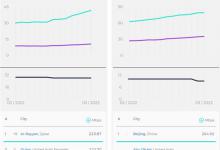
垃圾网络有救了,Win11新增优化算法可选
知名网速测试软件 Speedtest 厂商 Ookla 最近发布了2023年第一季度互联网表现报告。全球宽带下载和上传速度中位数达到了 79Mbps 和 34.92Mbps,@Ande Toonk 也做过不同算法网络吞吐量测试,因此如果你日常网络经常丢包或者高延迟可以尝试切换为 BBR2 算法。执行以下指令可查看当前使用的算法。

